Page 1
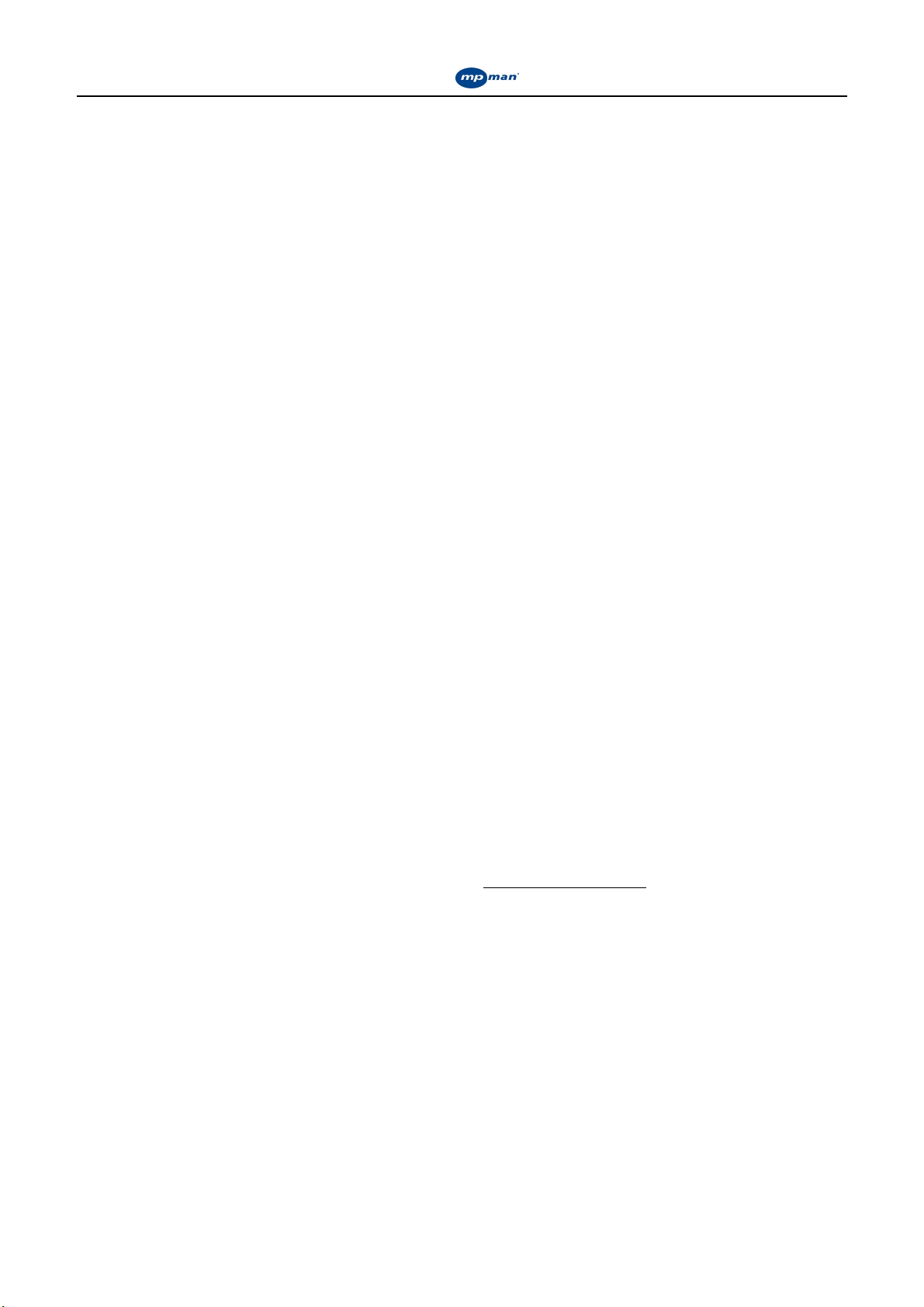
Instruction Manual for
Instruction Manual for MP-CL2 digital player
Instruction Manual for Instruction Manual for
MPMAN MP3 Digital spelare
Modell: MP-CL2
Bruksanvisning
Förord
Tack för att du köpte “MPMAN” MP3-spelare. Ta dig tid att läsa igenom dessa instruktioner om
spelarens olika funktioner, vilket kommer att underlätta din användning av spelaren och att du kan dra
nytta av alla funktionerna.
Säkerhetsföreskrifter:
1. Denna spelare är en avancerad elektrisk apparat. Montera inte isär den själv.
2. Spelaren får inte utsättas för hårda stötar eller skakningar.
3. Använd inte spelaren i heta, kalla, fuktiga, dammiga, starkt magnetiska miljöer eller exponera den
inte för solsken under längre perioder.
4. Rengör ytan på spelaren med en torr trasa och använd aldrig kemiska lösningsmedel.
5. Spelaren får inte utsättas för vattendroppar eller vattenstänk. Förvara inte behållare fyllda med
vatten eller annan vätska i närheten av spelaren.
6. Ställ in lämplig ljudnivå när du lyssnar på musik, för hög volym kan skada din hörsel.
7. Försök inte att modifiera någon del av spelaren.
8. Använd endast de batterier, laddare eller andra tillbehör som specificerats av tillverkaren. Alla
annan användning av produkten är emot garantibestämmelserna och kan orsaka fara.
9. Kassera uttjänt maskin och tillbehör enligt gällande miljöföreskrifter.
10. Kontakta din lokala återförsäljare eller direkt till servicecentret om några problem uppstår.
1.
Deklaration
1. För att förhindra förluster av data rekommenderas användaren att säkerhetskopiera viktiga filer.
Företaget är inte ansvarig för några förluster till följd av försvunnen data.
2. Instruktionerna är skrivna för den första versionen av produkten. Vad gäller tillägg och borttagning
av funktioner samt ändringar i hantering efter uppgradering, se installations CD som medföljde
produkten eller instruktionerna för respektive version på Internet. I de fall där det finns skillnader i
beskrivningen mellan de två instruktionerna, referera till den på installations CD:n eller den på
Internet som standard.
3. I de fall då funktioner lagts till eller raderats eller ändringar gjorts i hanteringen efter
uppgraderingen, logga in på företagets hemsida: www.mpmaneurope.com för att ladda ned lämplig
drivrutin.
4. Bilden i manualen är endast som referens. Kvaliteten baseras på aktuell produkt.
5. Specifikationerna kan ändras utan ytterligare meddelanden. Vi ber om ursäkt för olägenheter som
detta kan orsaka.
1
Page 2
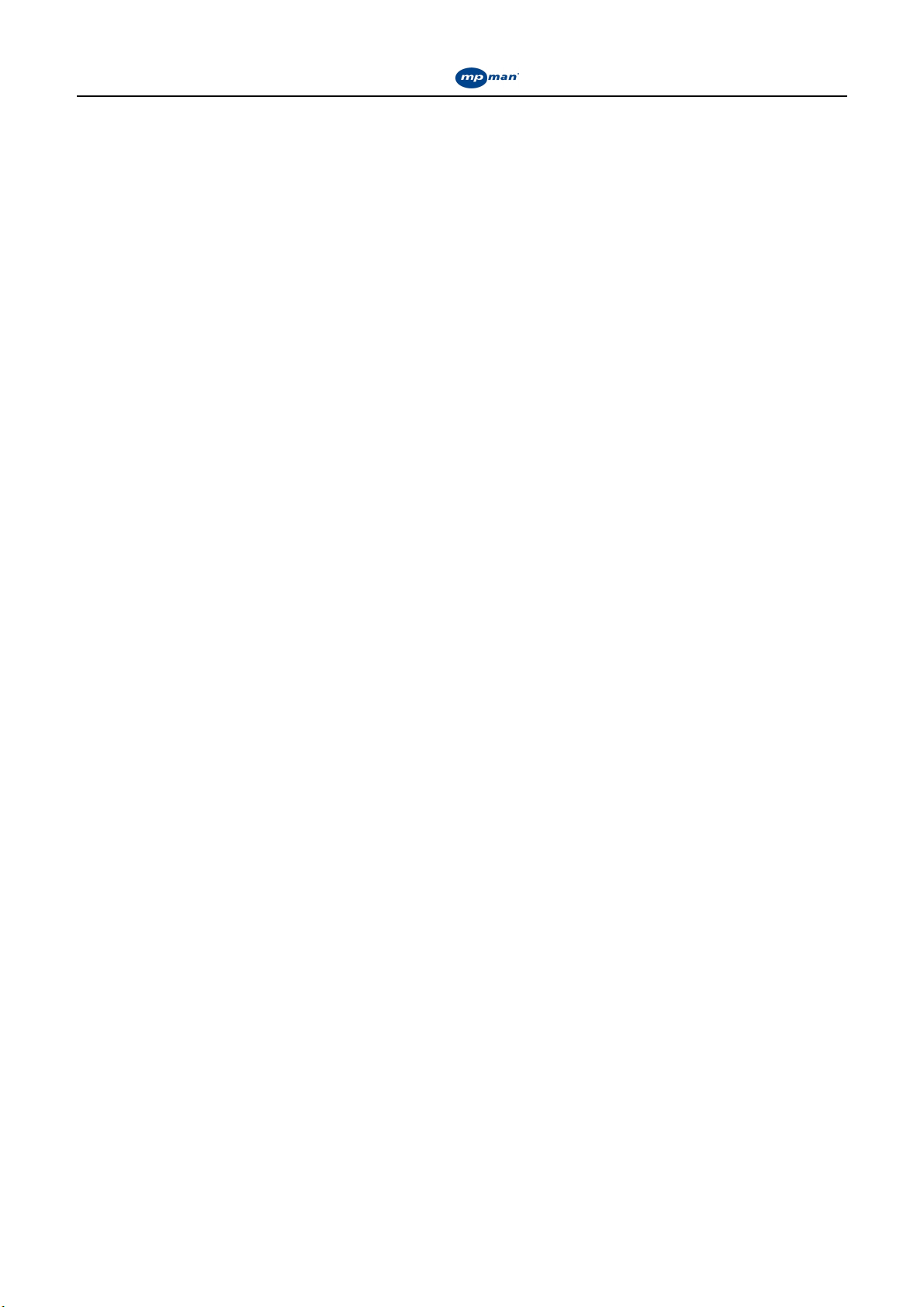
Instruction Manual for
Instruction Manual for MP-CL2 digital player
Instruction Manual for Instruction Manual for
Innehåll
I. Introduktion
Kort introduktion av produkten
1. Tillbehör som medföljer produkten
2. Krav för minimal konfiguration
3. Anslutning till datorn
4. Tekniska specifikationer
II. Knappar
1. Introduktion av knapparnas/uttagens funktion
2. LCD skärm
3. Ström
III. Handhavande
I. Spela musik
1.Hur EQ läget ändras, effektivisera Equalizern, spelläge och synkroniseringen av texten.
2.Hur använder du A-B repetition eller tidsrepetition?
3.Hur du raderar filer och kontrollerar attributen hos filerna?
II. Inspelning och dess inställningar
1. Starta inspelning
2. Val av källa för ljudet
3. Val av kvalitet för ljudet
4. Justering av volymen
5. Hantering av direktinspelning
iii. FM frekvens
1. Lägga till och ta bort FM radiostationer
2. Välja frekvens
3. Navigera och spara frekvensen
4. FM line-in inspelning
5. Radering av frekvens
iv. E-bok
1. Lyssna på musik medan du läser en E-bok
2. Inställning, användning och radering av ett bokmärke
3. Hantering av sidhopp, automatisk vändning av sida och inställning av tid för vändning av sida.
v. Bildvisning
vi. Systeminställningar
Ⅳ. Portabel hårddisk
Ⅴ. Säker borttagning av USB
Ⅵ. Installation, hantering och radering av MPMAN MP-CL2 programvara
I. Installation
II. Hantering av MP-CL2 updateringsprogram för drivrutin
III. Radering av MPMAN MP-CL2 mjukvara
Ⅶ. Appendix
Felsökning
2
Page 3
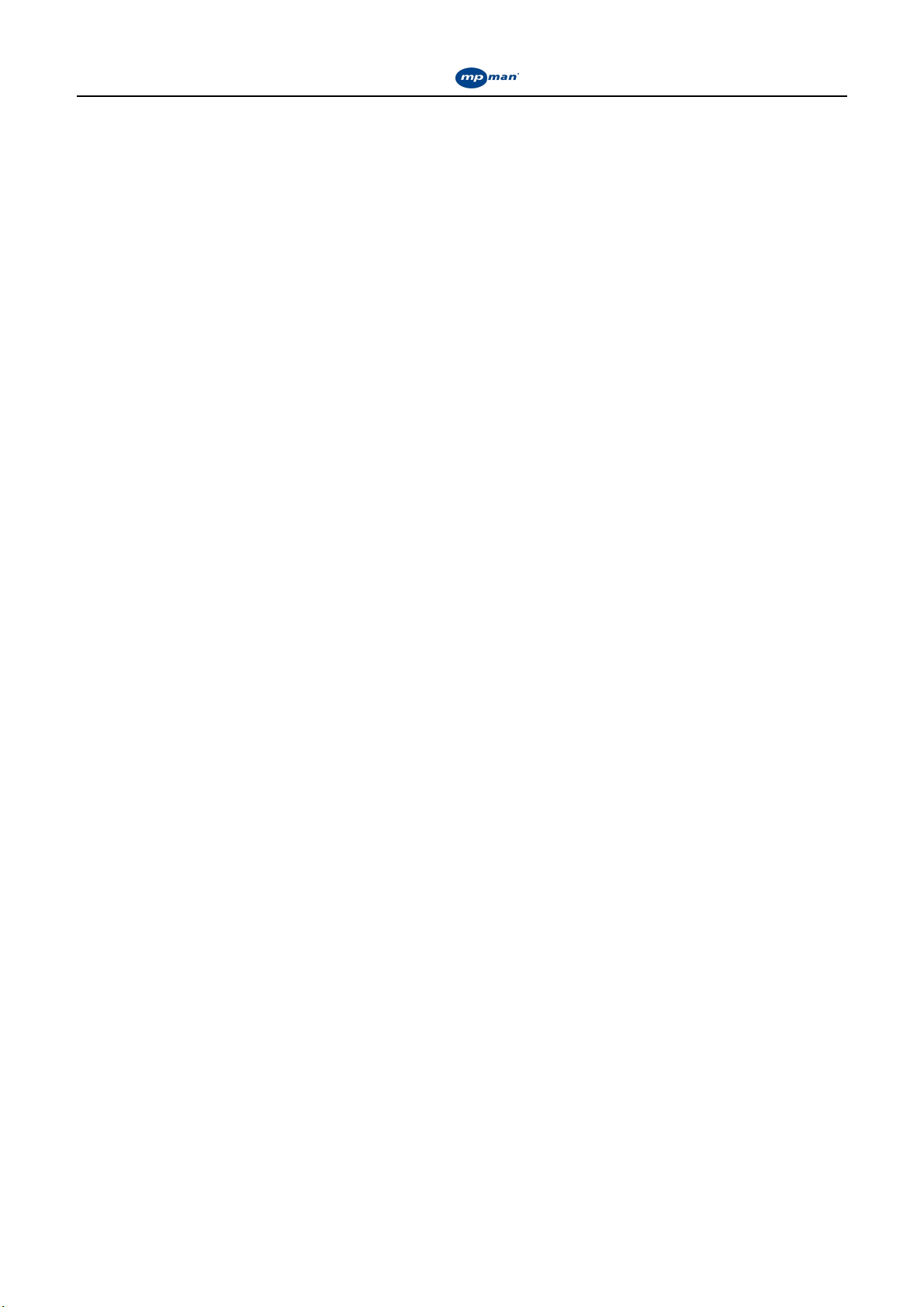
Instruction Manual for
Instruction Manual for MP-CL2 digital player
Instruction Manual for Instruction Manual for
ⅠⅠⅠⅠ. Introduktion
Kort introduktion till produkten
En elegant och bekväm spelare med färgskärm och produkten erbjuder flera funktioner såsom
musiklyssning, frekvenssökning, bildvisning och läsning av E-böcker etc. Den stödjer musikformaten
MP3/WMA/WAV och med en inbyggd Equalizer kan personliga inställningar av ljudeffekterna göras
efter egen smak. Den stödjer också synkronisering av ljud och text, tidsstyrd avstängning, bokmärken
och kontroll av filattribut. Den är utrustad med en drivrutinsfri hårddisk (förutom Win98) och
funktionen med tidsvald repetetion, A-B avsnittsrepetition, FM line-in inspelning, extern inspelning
(med en inbyggd mikrofon), line in ljudinspelning (LINE IN), USB 2.0 etc, tillsammans med sex
inbyggda valbara bakgrunder Dessutom är en ny funktion tillagd som möjliggör lyssning på musik
medan du läser en E-bok. Dessutom den kompakta med eleganta designen, en mer personifierad 64k
LCD skärm kommer garanterat ge dig en fräsch digital upplevelse.
1.Tillbehör som medföljer produkten
MP-CL2 inkluderar följande tillbehör. Om någon produkt saknas kontaktar du din lokala
återförsäljare.
● Öronpropp (1)
● Laddare (1)
● USB kabel (1)
● LINE IN kabel (1)
● Installations-CD (1)
● Snabbguide (1)
2. Krav för minimal konfiguration
● Microsoft Windows 98/2000/XP/ ME
● Pentium 200MHz CPU eller däröver
● USB port
● CD-ROM enhet
● 40 MB utrymme på hårddisk
● 32 MB minne
3. Anslutning till datorn
Använd USB kabeln som medföljer spelaren för att ansluta produkten till en dator. Anslut den
fyrkantiga änden av USB-kabeln till spelaren och den rektangulära änden till USB-porten på datorn.
4.Tekniska specifikationer
● Modell: MP-CL2
● Lagringsmedia med inbyggd 64/128/256 flashdisk (enligt val)
● Port: USB 2.0
● Överföringshastighet: över 900 KBps vid läsning; över 600 KBps vid skrivning
● Inspelningsformat: WAV och MP3
● Bit förhållande: 8Kbps~320 Kbps
● Tidslängd för inspelningar: omkring 180 minuter (128 M)
● Visningsskärm: OLED (modell); 65536 färg (färg); 96*64 (antalet effektiva pixlar)
● Ström Lithium-ion batteri
● Tid som krävs för laddning av batteriet: ungefär tre timmar
● Maximal output: Öronpropp (4.0mw*2)
● FM frekvensområde: 87.5MHz-108MHz
3
Page 4
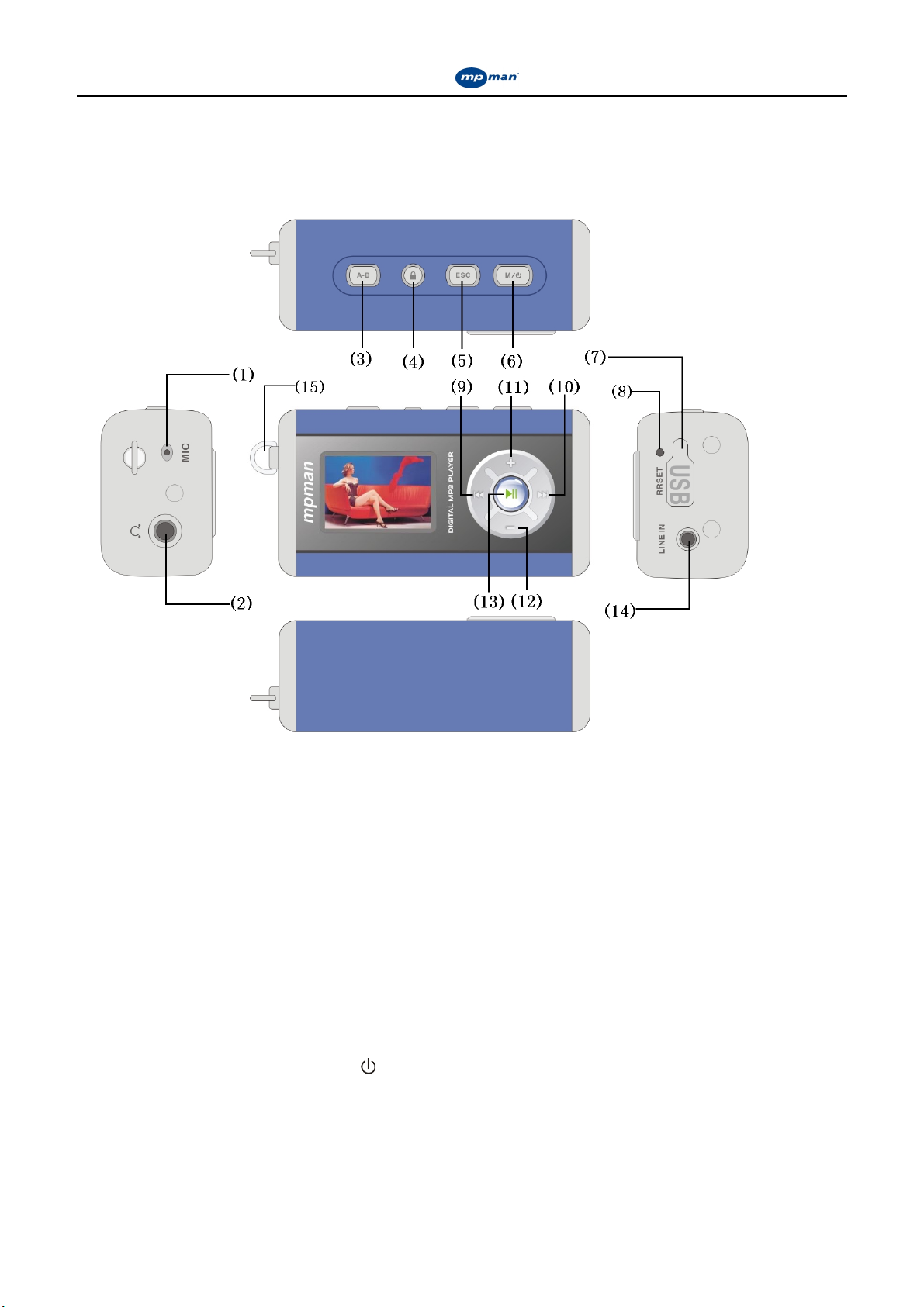
Instruction Manual for
Instruction Manual for MP-CL2 digital player
Instruction Manual for Instruction Manual for
● Mått: 30mm (längd) *20mm (bredd) *56mm (höjd)
ⅡⅡⅡⅡ. Knappar
1. Introduktion av knapparnas/uttagens funktion
(1)Mikrofon
För inspelning
(2)Öronproppsuttag
Anslut öronproppen
(3) A-B (avsnittsrepetition/tidsinställd repetition)
Repetitionspunkt mellan A och B om denna knapp trycks ned under spelning, en tidsinställd repetition
ställs in om knappen trycks in och hålls kvar intryckt..
(4) låsning av knappar
Lås de andra knapparna vid spelning eller inspelning genom att trycka in och hålla kvar knappen.
Lås upp knapparna genom att trycka in och hålla kvar
(5) Stopp(ESC) /ESC
I huvudsak för att stoppa och avsluta
(6)Menyknapp((((MENY))))/ Ström ( )
Under respektive funktion, klicka på denna knapp och gå in på online menyn.
Power on/ power off
(7) USB port/ laddningsport
När den används som en USB port ansluts MP3-spelaren till USB porten på en dator
4
Page 5
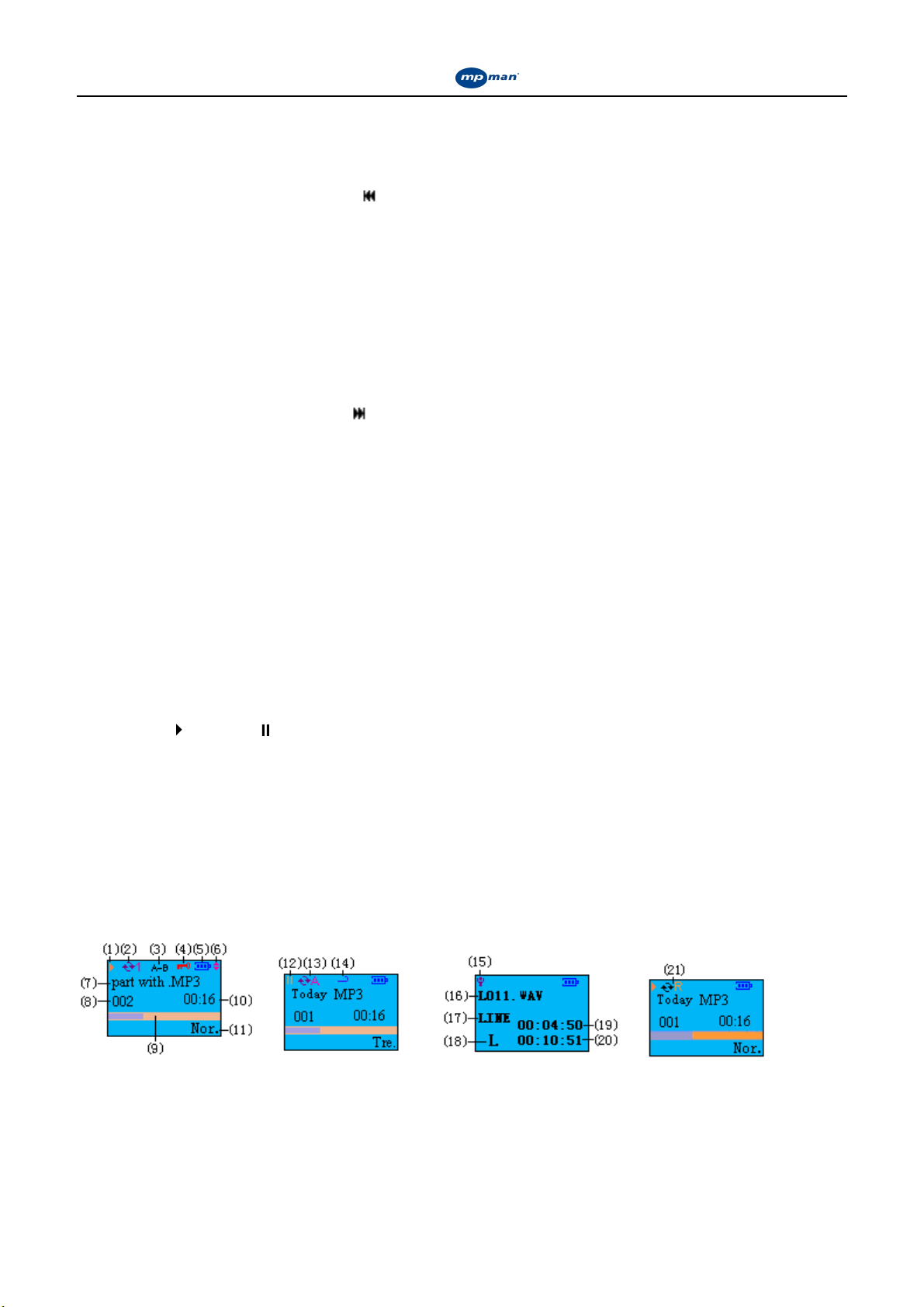
Instruction Manual for
Instruction Manual for MP-CL2 digital player
Instruction Manual for Instruction Manual for
När den används som laddningsport ansluts den till laddaren
(8) RESET (Återställningsknapp)
Återvänd till normalläget vid funktionsstörning eller systemkrasch
(9)Föregående/snabb återspolning ( )
Vid passivt läge eller under spelning klickar du på denna knapp för att spola tillbaka till föregående
musik-/ljudinspelning. Om aktuellt musikstycke är det första spolar den till det sista stycket. Om
denna knapp trycks in och hålls intryckt under spelning spolas aktuellt stycke snabbt tillbaka
När du ställer in ljudeffekter kan du, genom att trycka in denna knapp, växla mellan olika
ljudfrekvenser.
Vid manuell frekvenssökning kan du, genom att trycka på denna knapp, minska frekvensen
När du läser text återvänder du till föregående sida
När du söker inom en meny fungerar den som en markör som flyttas uppåt
(10) Nästa/snabbspolning framåt ( )
Vid passivt läge eller under spelning klickar du på denna knapp för att spola fram till nästa
musik-/ljudinspelning. Om aktuellt musikstycke är det sista spolar den till det första stycket.
Om denna knapp trycks in och hålls intryckt under spelning spolas aktuellt stycke snabbt framåt
När du ställer in ljudeffekter kan du genom att trycka in denna knapp växla mellan olika
ljudfrekvenser.
Vid manuell frekvenssökning kan du, genom att trycka på denna knapp, öka frekvensen
När du läser text fortsätter du till nästa sida
När du söker inom en meny fungerar den som en markör som flyttas nedåt
((((11))))/((((12))))öka volymen (++++) / minska volymen (----)
Vid spelning av musik eller radiolyssning justeras volymen med knapparna
När du ställer in ljudeffekter kan du modulera ljudfrekvensen med knapparna
Vid repetitionsläge kan du öka/minska tidslängden för repetitionen
(13) Spela ( ) / paus ( )
Spela, paus, bekräfta
(14) LINE IN konktakt
Inspelning genom anslutning av extern ljudkälla
(15) Hål för fastsättning av sladdarna till öronpropp
Anslut ledningen för öronproppen
2. LCD skärm
(1) Spelningsläge
(2) Repetition av enskild melodi
(3) A-B avsnittsrepetition
(4) Låst
5
Page 6
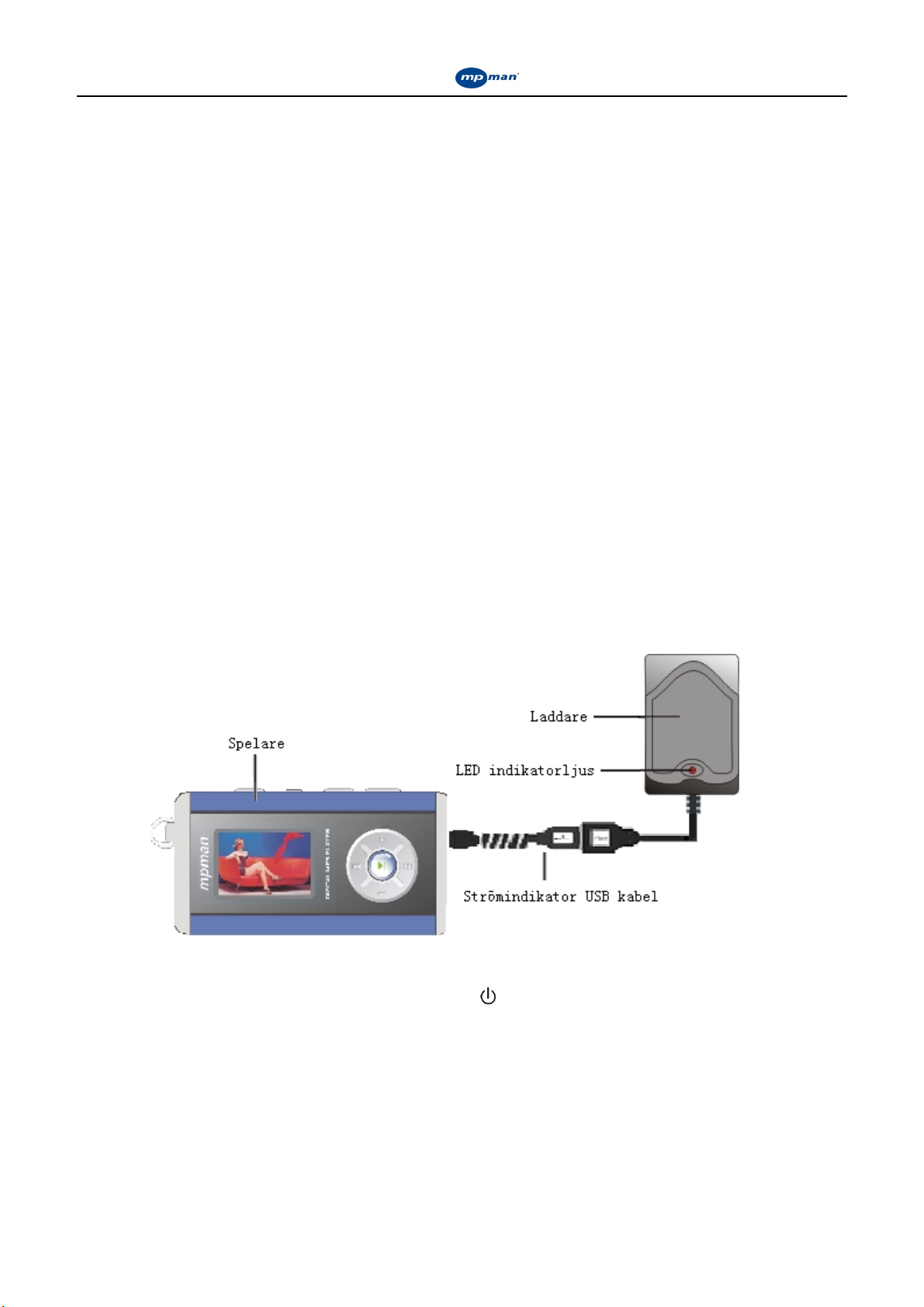
Instruction Manual for
Instruction Manual for MP-CL2 digital player
Instruction Manual for Instruction Manual for
(5) Batteristatus
(6) Föregående/nästa sida
(7) Filnamn och format
(8) Sekvensnummer för nuvarande melodi
(9) Fält för indikering av förloppet hos melodin
(10) Längd på aktuell melodi
(11) Ljudeffekt/equalizer
(12) Paus
(13) Repetition av allt
(14) Tidslängd för repetition
(15) Under inspelning
(16) Namn på en ljudfil och formatet
(17) LINE In inspelning
(18) Av låg kvalitet
(19) Använd tid för inspelning
(20) Tillgänglig tid för inspelning
(21) Repetetion av allt i ordning
3.Ström
Hur du laddar:
(1) Laddning med laddare
Anslut MPMAN MP-CL2 via en USB kabel till laddaren och laddningen startar, såsom illustreras
nedan:
(2) Ladda med en USB anslutning till datorn
Anslut spelaren till en dator och tryck sedan på M/ knappen och håll kvar tills batteriindikatorn
visas. Batteriet behöver ungefär 3 timmar för att bli fulladdat och en timmes extra laddning är en
fördel.
Notera: 1. Under laddningen kommer batteriindikatorn på skärmen att blinka igenom de tre mindre
separata fälten När batteriindikatorn blir ett helt fält och slutar att blinka är laddningen klar.
2. Efter den första fullständiga urladdningen av batteriet rekommenderas du att öka laddningstiden
med två timmar.
6
Page 7
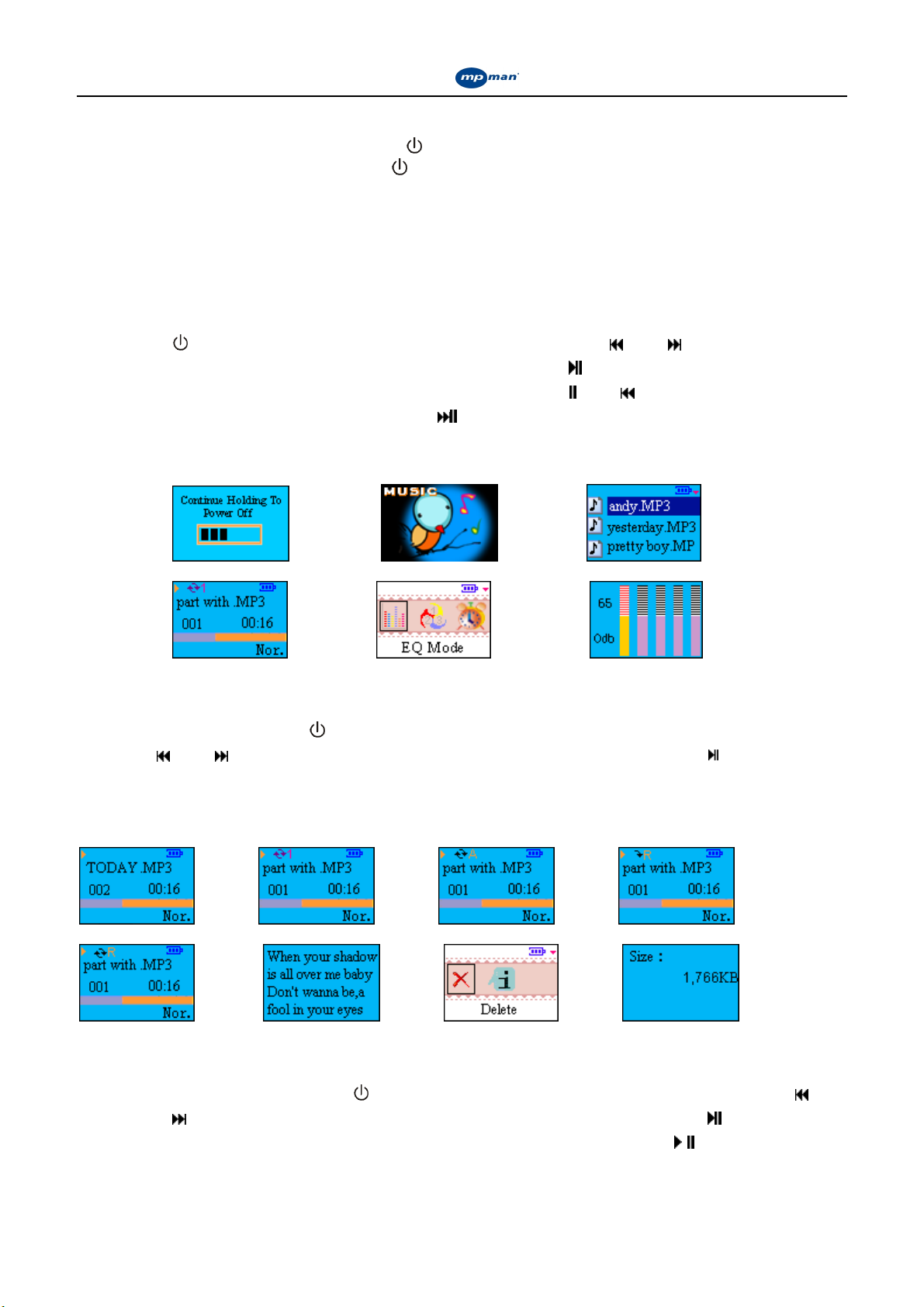
Instruction Manual for
Instruction Manual for MP-CL2 digital player
Instruction Manual for Instruction Manual for
ⅢⅢⅢⅢ.Handhavande
Power on: När den är avstängd tryck på M/ knappen och håll kvar för att starta spelaren.
Power off: När den är igång tryck på M/ knappen och håll kvar tills fältet på skärmen är fyllt och
spelaren stängs av.
Notera: MP-CL2 har en automatisk strömsparfunktion, vilken stänger av spelaren till ett
strömsparläge om ingen aktivitet förekommer under 3 minuter. (Funktionen används inte om spelaren
är ansluten till en dator i aktivt läge med en USB kabel, spelar ljudfiler eller tar emot
radiosändningar.)
I. Spela musik
Tryck på M/ knappen och håll kvar för att starta spelaren. Tryck på och knappen för att välja
ikonen “musik spelas” såsom illustreras i bild 2. Tryck sedan på knappen för att bekräfta och gå in
i menyn med listan över melodier såsom visas i bild 3. Tryck på och knappen för att välja bland
menyerna eller melodierna och tryck sedan på knappen för att gå in i menyn eller spela melodin.
Gränssnittet för spelning av melodier visas i bild 4.
Bild 1 bild 2 bild 3
bild 4 bild 5 bild 6
1.Hur EQ läget ändras, effektivisera Equalizer, spelläge och synkronisering av texten.
Vid spelning trycker du på M/ knappen för att komma in i online spelmenyn såsom visas i bild 5.
Tryck på och knappen för att välja det läge som du föredrar och tryck på knappen för att
bekräfta och gå in i menyn. Online spelmenyn har 6 poster: ljudeffektsläge, spelningsläge, inställning
av tidslängd, spelningsgränssnitt, volymkontroll och inställning av equalizer.
Bild 7 Bild 8 Bild 9 Bild 10
Bild11 Bild 12 Bild 13 Bild 14
Ljudeffektsläge: Spelaren har åtta ljudefektslägen: standard, rock, jazz, klassikt, pop, bas, alt och
personlig. Klicka på M/
knappen för att välja “SOUND EFFECT” (ljudeffekt) och tryck på knappen för att
gå in. Välj sedan den ljudeffekt du önskar. Tryck på knappen för att
bekräfta.MP3/WMA
knappen för att komma in i online menyn och använd och
7
Page 8

Instruction Manual for
Instruction Manual for MP-CL2 digital player
Instruction Manual for Instruction Manual for
Inställning av ljudefekt: Den inbyggda equalizer visas i bild 6. Klicka på och knappen för att
växla mellan de olika ljudfrekvenserna. Tryck på + eller – knappen för att modulera vald
ljudfrekvens. Tryck på knappen för att bekräfta och återvända till onlinemenyn efter
inställningen.
Spelningsläge: spelaren har 5 olika spelningslägen: normal, repetetion av aktuell melodi, repetition av
allt, slumpvis och slumpvis repetition.
Normal: Spela filerna på spelaren eller i aktuell katalog från första till sista. I detta läge visas ingen
repetitionsindikator på skärmen, se bild 7.
Repetition av aktuell melodi: (repetition av aktuell fil:) I detta spelningsläge kommer en
indikator att visas på skärmen såsom illustreras i bild 8.
Repetera allt repeterar av alla filer som sparats i spelaren eller i katalogen. I detta
spelningsläge kommer en
Slumpvis: Spelar filerna som sparats i spelaren eller i katalogen i slumpvis ordning. I detta
spelningsläge kommer en
Slumpvis repetition: repeterar filerna som sparats i spelaren eller i katalogen i slumpvis ordning. I
detta spelningsläge kommer en
bild 11.
Textsynkronisering: tryck på och knappen och välj “playing interface” (spelningsgränssnitt)
och tryck på knappen för att bekräfta och gå in. Det finns “normal” och “lyric
synchronization” (textsynkronisering) som du kan välja mellan och om du väljer
“normal” kommer systemet att fortsätta i normalläget, utan att visa texter såsom
illustreras i bild 11 och om du väljer “lyrics synchronization”(textsynkronisering)
kommer systemet att förmedla textsynkronisering. Detta är för att genomföra
synkroniseringen av MP3/ WMA filen och LRC filen vilka har samma namn i samma
katalogfil såsom visas i bild 12.
2. Hur använder du A-B repetition eller tidsrepetetion?
Repetera mellan A-B: Vid spelning klickar du på denna knapp , först för att ange startpunkten A, på
skärmen visas A-. Klicka på denna knapp en andra gång för att ställa i slutpunkt och på
skärmen visas A-B och repetitionen är inställd. Tryck på denna knapp en tredje gång för
att avsluta repetitionsavsnittet och återgå till normalt spelningsläge.
Tidsinställd repetition: välj “length of time setting” (längd för tidsinställning) i online menyn och
tryck på
repetitionen. Den maximala längden är 99 sekunder och den kortaste 3 sekunder. När du
har ställt in önskad längd för repetionen klickar du på
sedan klickar du på ESC för att gå ur onlinemenyn. Tryck på A-B knappen och håll kvar
tills systemet antar aktuell punkt som slut på repetitionen och återvända till startpunkten
och repetera kontunuerligt, på skärmen visas indikatorn . När du önskar avsluta
repetitionen och återvända till normalt spelningsläge klickar du bara på den knappen.
3. Hur du raderar filer och kontrollerar attributen hos filerna?
Radera filer: I gränssnittet för melodikatalogen, såsom visas i bild 3, trycker du på eller
knappen för att välja filer. Klicka på M/
knappen för att gå in. Tryck på + eller – knappen för att ändra tidslängd för
indikator att visas på skärmen såsom illustreras i bild 9.
indikator att visas på skärmen såsom illustreras i bild 10.
indikator att visas på skärmen såsom illustreraqs i
knappen för att bekräfta och
knappen och ett gränssnitt som illustreras i
8
Page 9

Instruction Manual for
Instruction Manual for MP-CL2 digital player
Instruction Manual for Instruction Manual for
bild 13 visas. Tryck på eller knappen för att välja ikonen för ”delete. Klicka på
knappen, en dialogruta med texten ”are you sure it is to be deleted?” (är du säker på att
det ska raderas?) visas. Klicka på knappen och bekräfta raderingen, sekunden därefter
återvänder systemet till gränssnittet såsom visas i bild 3. För att avbryta raderingen när
dialogrutan ”Are you sure it is to be deleted?” (Är du säker på att den ska raderas?) visas
trycker du på ESC knappen.
Notera: Read-only filer kan inte raderas. Systemet kommer att visa texten ”read-only filer kan inte
raderas”.
Kontrollera attributen hos filer: I gränssnittet som visas i bild 13 trycker du på
och väljer attribut och trycker på
Det visar storleken på filen.
II. Inspelning och dess inställning
Spelaren stödjer högkvalitetsinspelning såsom FM line-in inspelning, etern inspelning via mikrofon
(med en inbyggd mikrofon), Line-in etc. Tillgänglig tidslängd för inspelningen beror på kvaliteten och
kapaciteten hos NAND FLASH.
1. Starta inspelning
Tryck på och knappen för att markera ikonen för “recording” (inspelning) såsom illustreras i
bild 15. Tryck på knappen och gå in i gränssnittet såsom illustreras i bild 16, där det finns fyra
poster allt som allt: starta inspelning, välj ljudkälla, välj kvalitet för ljudet, ställ in volymen. Välj
“starta inspelning” och tryck på knappen för att gå in i inspelningsläge såsom illustreras i bild 17.
Om källan för ljudet väljs som “MIC” visas bokstäverna “MIC” på skärmen. Om ljudkällan väljs som
“LINE IN” visas tecknen “LINE IN” på skärmen. Tryck på ESC knappen för att stoppa inspelningen
och spara filen.
knappen och gränssnittet som visas i bild 14 visas.
eller knappen
Bild 15 Bild 16 Bild 17 Bild 18
Notera: När “Mic” är valt som källa för ljudinspelningen kommer systemet att skapa en katalog med
namnet “VOICE”såsom visas i bild 18. De inspelade filerna sparas i denna katalog i den ordning som
de skapas. När “LINE-IN” är valt som källa för ljudinspelningen kommer systemet att skapa en
katalog med namnet “LINE-IN”såsom visas i bild 18. De inspelade filerna sparas i denna katalog i
den ordning de skaps. När FM inspelning är valt kommer systemet att skapa en katalog med namnet
“FM”såsom visas i bild 18 och de inspelade filerna sparas i den ordning de skapas.
2. Val av källa för ljudet
MIC: Mikrofonen för inspelning är inbyggd i spelaren.
LINE IN: Spela in ljudsignalen direkt via LINE IN
3. Val av kvalitet för ljudet
Inkluderar 3 typer av ljudkvalitet: förfinad, medium, låg och genom att välja en bättre kvalitet
9
Page 10

Instruction Manual for
Instruction Manual for MP-CL2 digital player
Instruction Manual for Instruction Manual for
kommer ljuden att ge en finare ljudeffekt.
4. Justering av volymen
Tryck på – eller + knappen för att ändra volymen
5. Hantering av direktinspelning
LINE IN kontakten hos MP-CL2 kan anslutas via en LINE IN kabel till en utgång hos en annan källa
för överföring av ljud för inspelning, genom denna metod störs inte inspelningen av oljud i
omgivningen.
Efter att ha kommit in i “recording mode” (inspelningsläget) trycker du på knappen för att komma
in i inspelningsmenyn. Först måste du välja källa för ljudet och göra inspelningsinställningarna och
sedan välja “start recording” (starta inspelning) och trycka på knappen för att bekräfta och påbörja
inspelningen. Tryck på ESC knappen under inspelningen och inspelningen stoppas och systemet
skapar och sparar den inspelade filen, vilken automatiskt placeras efter de befintliga filerna.
Notera: Källan för ljudet ska väljas som “ LINE IN” i inspelningsinställningarna.
III. FM Frekvens
Notera: Öronproppen måste pluggas in i uttaget under frekvenssökning, annars kan du inte förflytta
dig mellan radiostationerna eftersom öronproppen fungerar som antenn i radioläget.
1. Lägga till och ta bort FM radiostationer
Tryck på och knappen för att markera ikonen för “FM radio” såsom illustreras i bild 19. Tryck
på knappen för att bekräfta det förvalda och öppna gränssnittet för kanalval såsom illustreras i bild
20. Om et inte finns någon kanalen sparad i spelaren kommer systemet att säga ”ingen kanal”. Klicka
på M/ knappen för att komma in i online menyn såsom visas i bild 22. Det finns två poster för
inställning: frekvenssökning och kanalradering. Tryck på ESC knappen för att gå ur FM radioläget.
Bild 19 Bild 20 Bild 21
2. Välja frekvens
Gränssnittet för kanalvalet sätts som standard efter att du kommit in i “FM radio” såsom visas i bild
20. Välj lämplig kanal med
såsom visas i bild 21. Växla till föregående eller följande kanal med och knapparna.
3. Navigera och spara frekvensen
Klicka på M/ knappen för att komma in i onlinemenyn såsom visas i bild 22. Välj ”frequency
navigation” (frekvenssökning) och tryck på knappen för att komma in i sökningsläget såsom visas
i bild 23. Navigera genom att trycka på och knapparna. Klicka på och knapparna för att
ändra frekvensen manuellt. Tryck på och knapparna och håll kvar för att komma till
autosökning vilken stannar när en kanal hittats och väntar på vidare instruktioner. Klicka på A-B
och knapparna och tryck på knapen för att starta spelningen
10
Page 11

Instruction Manual for
Instruction Manual for MP-CL2 digital player
Instruction Manual for Instruction Manual for
knappen för att spara de inställda kanalerna. Spelaren kan maximalt spara 30 kanaler.
Bild 22 Bild 23
4. FM line-in inspelning
När du lyssnar på en radiofrekvens trycker du på A-B knappen och håller kvar och menyn för
inspelning online kommer fram, såsom visas i bild 16. Välj “start recording” (starta inspelning) och
tryck på knappen för att starta FM inspelningen. Klicka på ESC knappen för att avsluta
inspelningen, systemet kommer att spara filen automatiskt.
5. Radering av frekvens
Klicka på M/ knappen för att komma in i online menyn såsom visas i bild 22. Tryck på eller
knappen för att välja “channel deletion” (radering av kanal). Tryck på knappen igen för att komma
in i gränssnittet med frekvenslistan och bekräfta raderingen genom att trycka på knappen.
iv. E-bok
Tryck på och knappen för att välja ikonen “E-bok” såsom illustreras i bild 24. Tryck på
knappen för att komma in i fillistan såsom visas i bild 25. Tryck på eller knappen för att välja
en fil och tryck på knappen för att bekräfta och komma till textläsningsgränssnittet som visas i bild
26. Klicka på och knappen för att återgå till föregående sida eller gå till nästa sida. Tryck på
och knappen och håll kvar för att snabba på bläddringen mellan sidorna. I textläsningsläget trycker
du på A-B knappen och håller kvar för att kontrollera aktuellt sidnummer.
Bild 24 Bild 25 Bild 26
1. Lyssna på musiken medan du läser en E-bok
Under textläsningsläget klickar du på M/
music playing” (starta musikspelning) såsom visas i bild 27. Tryck på
musiklistgränssnittet såsom visas i bild 3. Välj den melodi som du vill spela och tryck på
för att bekräfta och komma in i musikspelningsgränssnittet såsom visas i bild 7. Klicka sedan på ESC
knappen för att gå ur onlinemenyn och återvända till textläsningsläget. Således kan du njuta av
musiken medan du läser text. Öka eller minska volymen med +/- knappen. För att stänga av musiken
klickar du på M/ knappen för att komma in i online menyn och välja ”Switch off the music playing”
(Stäng av musiken) och tryck på knappen för att bekräfta.
Bild 27 Bild 28 Bild 29
knappen för att komma in i onlinemenyn och välj “start
knappen för att komma in i
knappen
11
Page 12

Instruction Manual for
Instruction Manual for MP-CL2 digital player
Instruction Manual for Instruction Manual for
2. Inställning, användning och radering av ett bokmärke
(1) bokmärkesinställning
I bokläsningsläget klickar du på M/ knappen för att komma in i olinemenyn. Tryck på eller
knappen för att välja “add bookmark”, (lägg till bokmärke)” såsom visas på sidan 28. Klicka å
knappen för att ange ett bokmärke. För varje fil kan maximalt 5 bokmärken anges. Om fler än 2
bokmärken sätts i samma fil kommer systemet att visa en dialogruta som frågar om “s the current
bookmark to replace the already existing bookmark for the same file?” (ska aktuellt bokmärke ersätta
befintligt bokmärke för samma fil?”) Ersätt det befintliga bokmärket genom att klicka på knappen
och lägg till ytterligare ett genom att klicka på ESC knappen.
(2) Använda bokmärke
Under textläsningsläget klickar du på M/ knappen för att komma in i onlinemenyn. Tryck på
eller knappen för att välja “bookmark list” (bokmärkeslista) och gå in genom att klicka på
knappen. Välj önskat bokmärke och klicka sedan på
bokmärket anger.
(3) Radering av bokmärke
Välj “bookmark deletion” (radering av bokmärke) i texten i onlinemenyn genom att klicka på
knappen och gå in genom att klicka på knappen. Tryck sedan på eller knappen för att
välja det bokmärke som du vill ta bort och klicka på knappen för att bekräfta.
3. Hantering av sidhopp, automatisk vändning av sida och inställning av tid för vändning av
sida.
(1) sidhopp
När du bläddrar i texten i onlinemenyn tryck på eller knappen för att välja ikonen för “fast
location” (snabbletning) och klicka på knappen för att gå in såsom visas i bild 30. Gränssnittet
kommer att visa sidnumret som läses. Ändra antalet sidor som du vill hoppa över via +/- knapparna.
Klicka på
inställningen är gjord trycker du på knappen för att hoppa över fram till sidnumret som
bestämts. Om numret överskrider det totala antalet sidor kommer texten automatiskt att hoppa till
sista sidan.
(2) Automatisk bladvändning
När du bläddrar i texten i onlinemenyn trycker du på eller knappen för att välja ikonen för
“start automatic page turning” (starta automatisk bladvändning) och klicka på
bekräfta. Återuppta textläsningsläget genom att klicka på ESC knappen och den automatiska
sidvändningsfunktionen är aktiverad. Om du vill avaktivera den automatiska sidvändningen, gå in i
onlinemenyn och välj ”disable automatic page turning” (avaktivera automatisk sidvändning) och tryck
på knappen för att bekräfta.
(3) Inställning av sidvändningstempo
Välj ikonen “page turning speed” (sidvändningstempo) i onlinemenyn för textläsning genom att
trycka på eller knappen för att bekräfta och gå in. Klicka på +/- knappen för att justera
hastigheten. Intervallen mellan varje vändning är mellan 1-99 sekunder. Bekräfta genom att trycka på
eller knappen för att konvertera mellan siffror (enhet, hundratal, tusental…). När
knappen för att hoppa till sidan som
eller
knappen för att
12
Page 13

Instruction Manual for
Instruction Manual for MP-CL2 digital player
Instruction Manual for Instruction Manual for
knappen efter inställningen.
Bild 30 Bild 31 Bild 32
v. Bildvisning
tryck på
bild 31. Tryck på
Tryck på eller knappen för att välja en fil och tryck på knappen för att bekräfta och
komma till bildvisningsläget. Växla till föregående eller nästa genom att klicka på eller
knappen.
Hur förstora, visa bilden automatiskt och ange tiden för visningen?
I bildvisningsläget är sådana funktioner som bildförsstoring, autmatisk visning och inställning för
visningstid aktiverade. Tryck på och håll kvar M/ knappen för att komma in i onlinemenyn när
bilder visas såsom visas i bild 33. Menyn innehåller följande tre poster: inställning av bildförstoring,
automatisk visning och visningstid.
(1) bildförstoring
När du bläddrar i bildvisningsmenyn klickar du på eller knappen för att välja ikonen för
“amplifying setting” (inställning av förstoring) och trycker på knappen för att gå in. Det finns två
alternativ där, ”fit on the screen” (inpassa på skärmen) och “actual size” (verklig storlek). Vid val av
“actual size” (verklig storlek) tryck på eller knappen och håll kvar och + eller – knappen för att
förflytta dig uppåt eller nedåt, åt vänster eller höger när du tittar på bilder.
(2) Automatisk bildvisning
Klicka på
i bildvisningsmenyn online och tryck på
automatisk visning.
(3) visningstid
I menyn för bildvisning trycker du på
(visningslängd) och klicka på
Intervallen mellan varje bild under automatisk visning är mellan 3-99 sekunder. Klicka på knappen
för att bekräfta efter att inställningarna är avslutade.
Notera: Endast ““““*.BMP”””” format stöds i bildvisning.
eller knappen för att välja ikonen “image viewing” (bildvisning) såsom illustreras i
knappen för att bekräfta och komma in i fillistan såsom illustreras i bild 32.
eller knappen för att välja “switch on automatic playing” (starta automatisk visning)
knappen för att växla mellan till- och frånläge för
eller knappen för att välja ikonen för “playing speed”
knappen för att bekräfta. Klicka på +/- knappen för att justera bilden.
Bild 33 Bild 34 Bild 35
13
Page 14

Instruction Manual for
Instruction Manual for MP-CL2 digital player
Instruction Manual for Instruction Manual for
vi. Systeminställningar
Gå in i huvudgränssnittet och tryck på eller knappen för att välja ikonen “system setting”
(systeminställningar) såsom visas i bild 35. I katalogen för “system setting” (systeminställningar)
finns posterna språk, menyrullning, LCD tidsinställning bakgrund, växlingstid på och växlingstid av.
Minneshantering, temainställning, återställning av standardinställning och redigeringsinformation.
1. Språk
Gå in i “system setting” (systeminställningar) och klicka på eller knappen för att välja
“ language selection” (språkval). Klicka sedan på
språkvalsgränssnittet där det finns två alternativ: Använd
språk du föredrar och klicka sedan på knappen för att konvertera systemspråket till det som du
ställt in.
2. Inställning av menyrullning
Gå in i “system setting” (systeminställningarar) och klicka på eller knappen för att välja
“activate menu scrolling” (aktivera menyrullning). Klicka sedan på knappen för att växla mellan
aktivera och stänga av menyrullning. När menyrullning är aktiverad och menyn överskrider
visningsblocket kommer en rullningslist att aktiveras.
3. Tidsinställning av bakgrundsljus
Gå in i “system setting” (systeminställningar) och klicka på eller knappen för att välja
gränssnittet för “background light time setting” (tidsinställning för bakgrundsljus). Klicka på +/knappen för att justera bilden.
4.Tidsinställd avstängning
Gå in i ”system setting” (systeminställningar) och tryck på eller knappen för att välja ikonen
för “timed shutting off” (tidsinställd avstängning) och tryck på för att komma in i gränssnittet
tidsinställd avstängning såsom visas i bild 36. Välj “timed shutting off” (tidsinställd avstängning) för
att komma in i gränssnittet för inställningar av tidsinställd avstängning såsom visas i bild 37. Figuren
som blir markerad är den som valts, justera figuren med +/- knapparna. Klicka på eller för att
konvertera. Tiden som ställs in bör vara mellan 3 minuter och 24 timmar. Klicka på knappen för att
bekräfta efter inställningen.
Välj “activate timed shutting off” (aktivera tidsinställd avstängning) och klicka på
bekräfta skiftet mellan aktiveringen och avstängning: aktivera tidsinställd avstängning genom att
välja ”activate timed shutting off” (aktivera tidsinställd avstängning) och bekräfta genom att klicka på
knappen. Om avstängningstiden överlappar starttiden kommer systemet att stängas av automatiskt.
Välj “disable the timed shutting off” (avaktivera tidsinställd avstängning) och tryck på knappen för
att bekräfta annuleringen.
5.Minneshantering
Gå in i ”system setting” (systeminställningar) och tryck på eller knappen för att välja ”memory
management” (minneshantering) och tryck på knappen för att komma in, såsom visas i bild 38.
Tryck på
eller knappen för att välja ”memory data” (minnesdata) eller ” file management”
knappen för att komma in i
eller knappen för att välja det
knappen för att
14
Page 15

Instruction Manual for
Instruction Manual for MP-CL2 digital player
Instruction Manual for Instruction Manual for
(filhantering) och tryck på knappen för att gå in.
Klicka på eller knappen för att välja “memory data” (minnesdata) och tryck sedan på
knappen, gränssnittet kommer att visa det totala utrymmet och tillgängligt utrymme.
Klicka på eller knappen för att välja “file management” (filhantering) och tryck på
knappen för att komma in i katalogen eller fillistan. Använd eller knappen för att välja filer
och klicka på Menyknappen för att komma in i gränssnittet för filradering och kontroll av filattribut.
Hanteringen är liknande den steg 3 i “article 1 music playing” (artikel 1 spela musik)..
6.Temainställning
Gå in i ”system setting” (systeminställningar) och klicka på eller knappen för att välja ikonen
för “theme setting” (temainställning) och tryck på knappen för att gå in i temalistan. Klicka på
eller knappen för att välja bland olika teman och tryck sedan på knappen för att bekräfta.
7.Återställa till grundinställningen
Gå in i “system setting” (systeminställningar) och klicka på eller knappen för att välja ikonen
för”restore to the default setting” (återställ till grundinställning). Systemet kommer att fråga ”Are you
sure to restore the default setting?” (Är du säker på att du vill återställa till grundinställning?) Klicka å
knappen och alla ändrade parametrar återställs till grundinställningen. Klicka på ESC knappen för
att avsluta om du vill annullera “restore to the default setting.” (återställ till grundinställning).
8.Kontrollera informationen om utgåvan
Gå in i “system setting” (systeminställningar) och klicka på eller knappen för att välja ikonen
för “edition information” (information om utgåvan). Kicka på knappen och skärmen kommer att
visa modell och version av MP#.
Bild 36 Bild 37 Bild 38
ⅣⅣⅣⅣ. Portabel hårddisk
Denna produkt kan användas som en hårddiskfri USB flashdisk i WIN ME/2000/XP operativsystem
medan det i operativsystemen Win98 och MAC måste installeras ett drivrutinprogram som medföljer i
paketet (MP-CL2 drivrutin och uppdateringsverktyg). Spelaren kan ladda upp och ladda ner filer i alla
format. Eftersom dessa filer inte är MP3/WMA format eller inspelningsfiler kommer de inte att visas
eller påverka spelning, repetering eller inspelning av MP3/ WMA/WAV.
V. Säker borttagning av USB
Klicka på ikonen “
invänta meddelandet som ges i Windows 98 operativsystem eller däröver för att undvika förlust av
data som kan bli resultatet av att abrupt ta bort spelaren från USB porten.
ⅥⅥⅥⅥ. Installation, hantering och radering av MPMAN MP-CL2 programvara
” i högra hörnet på skrivbordet och ta bort USB på ett säkert sätt genom att
15
Page 16

Instruction Manual for
Instruction Manual for MP-CL2 digital player
Instruction Manual for Instruction Manual for
Varningar: Hanteringen nedan gäller Win2000 operativsystem. Följande bilder, vilka endast är för
referens, kan se annorlunda ut om installationen sker under ett annat operativsystem.
I. Installation
1.Mata in installations CD:n som medföljde spelaren i CD-romenheten. Gränssnittet som visas i bild
39 dyker upp efter en stund.
Bild 39
(1) Hanteringen av LRC texteditor
För detaljer se hjälpen för LRC texteditor.
(2) Klicka på “Install MP-CL2 driving-upgrading tools” (Installera MP-CL2 uppdateringsverktyg för
drivrutin) och installera programen enligt anvisningarna.
(3) Instruktionerna är i PDF format. Om du inte kan öppna PDF format på din dator klickar du på
“Install Adobe Acrobat Reader” (Installera Adobe Acrobat Reader), såsom visas i bild 39, och
installerar programmet.
II. (MP-CL2) Hanteringen av MP-CL2 uppdateringsprogram för drivrutinen
Notera: När du har installerat MP-CL2 uppdateringverktyg och drivrutin i Win98 eller MAC
opertivsystem är det inte nödvändigt att installera USB drivrutinen.
Anslut spelaren till datorn via kommunikationskabeln och skärmen på spelaren visar “Ready” (Klar).
Dubbelklicka på ”Den här datorn” i din dator och en portabel disk (antagligen disk F) visas i
biblioteket.
1. Nedladdning (från PC till spelaren)
16
Page 17

Instruction Manual for
Instruction Manual for MP-CL2 digital player
Instruction Manual for Instruction Manual for
Kopiera filerna som du vill ladda ned från datorn och klistra i dem direkt i disk F.
2. Uppladdning (från spelaren till datorn)
Kopiera filerna i disk F som du vill ladda upp och klistra i dem direkt där du vill spara dem i datorn.
3. Radering
Markera de filer som du vill radera och högerklicka sedan med musen på dem och välj att radera
filerna eller så trycker du på deletetangenten på datorns tangentbord.
(1)Formatering
Anslut spelaren till USB porten på en dator, en portabel disk kommer att visas i “Den här datorn”.
Markera disken, högerklicka med musen och välj “formatera”. Då visas en ruta såsom i bild 40 nedan.
Välj “FAT” eller “FAT32” i “filsystem”och klicka på” Start” för att starta formatteringen”. Klicka på
“Stäng” när formatteringen är avslutad.
Bild 40
(2) Uppadering av programmet
Normalläge: Anslut spelaren till en dator via en USB kabelingång och klicka på
“Start/Program/MPMAN MP-CL2 Multimediaspelare/MP3 Uppdatering” på skrivbordet. En ruta
såsom bild 42 visas efter ett par sekunder. Välj “Format data section” och klicka på “Start” för att
uppdatera programmet. Klicka på “Stäng” när uppdateringen är avslutad.
17
Page 18

Instruction Manual for
Instruction Manual for MP-CL2 digital player
Instruction Manual for Instruction Manual for
Bild 42
Återställningsläge: Tryck först på resetknappen och låt spelaren vara avstängd. Klicka sedan på “ ”
knappen och håll kvar i 10 till 15 sekunder (anslut under tiden USB kabeln till en dator). Du kommer
att se en indikator blinka till på skärmen några gånger (ibland är den för snabb för att man ska se den,
så håll in knappen i 10 till 15 sekunder). Klicka på “Start/Program/MPMAN MP-CL2
Multimediaspelare/MP3 Uppdatering” på skrivbordet och bild 41 kommer att visas (om ingen bild,
såsom bild 41, visas upprepa proceduren). När indikeringsfältet, såsom visas i bild 41, är full fortsätter
den till bild 42 automatiskt. Klicka på “Start” för att uppdatera programmet. Klicka på “Stäng” när
uppdateringen är avslutad. Använd formateringsprogrammet i Windows för att formatera spelaren.
Notera:
1. När du kör uppdatering för första gången kan systemet, under uppdateringen när indikatorn är full
såsom i bild 41, hitta nya hårdvaruenheter. Klicka på “nästa steg” och avsluta installationen av ny
hårdvara, därefter kommer uppdateringen automatiskt att växla till nästa uppdateringsgränssnitt
såsom visas i bild 42.
2. När du uppdaterar programmet för första gången måste du först välja “format data section” i
gränssnittet i bild 42 och sedan klicka på “Start” för att starta uppdateringen.
3. Det kan uppstå en del problem under ovanstående process. Kan inte automatiskt växla till nästa
uppdateringsgränssnitt eller så visas inget indikeringsfält. Detta beror på att den nya enheten inte
arbetar normalt. Kontrollera hårdvarulistan i systemhanteraren och installera drivrutinen för
programmet för den nya enheten igen (namnet på enheten: STMP3500 eller USB Device) och
ange dess plats: “ CDROM:\\Spelare\Windows\Drivrutiner”. Efter installationen kommer
uppdateringarna att vara normala. Uppdatera enligt de normala procedurerna.
18
Page 19

Instruction Manual for
Instruction Manual for MP-CL2 digital player
Instruction Manual for Instruction Manual for
Bild 41
iv. Radering av MPMAN MP-CL2 mjukvara
Dubbelklicka på “Lägg till/ta bort program” i kontrollpanelen och bild 43 kommer att visas. Välj
MPMAN MP3 20 Multimediaspelare och klicka sedan på “Ändra/Radera” knappen och fortsätt enligt
instruktionerna på skärmen. Eller så kan du radera programvaran genom att klicka på
“Start/Program/MPMAN MP-CL2 Multimediaspelare/uninstall” på skrivbordet.
Bild 43
VII.Appendix
Felsökning
//// Varför kan inte vissa melodier som laddas ned till digitalspelaren i WMA format spelas?
19
Page 20

Instruction Manual for
Instruction Manual for MP-CL2 digital player
Instruction Manual for Instruction Manual for
---- Nu för tiden finns det melodier i olika format på; många av dem är i WMA format. Som vi alla
kanske vet så är melodier i WMA format copyrightskyddade enligt DRM(licens) vilket kan orsaka att
dessa melodier inte kan spelas utan tillstånd. På detta sätt är ägarens rättigheter till melodierna väl
skyddade. Vissa websajter erbjuder melodier utan licensskydd och du kan kopiera och spela dem
såsom du vill, precis som melodier i mp3 format. Det finns dock webbsajter som endast erbjuder
melodier i WMA format med licensskydd (exempelvis: www.9sky.com). Dessa melodier kan du
endast spela på din dator med Windows Media Player vilken har skaffat sig licensskyddet. (Windows
Media Player är ett slags programvara som används för att spela WMA strömmande mediafiler och
levereras från Microsoft Company gratis. Du kan ladda ned den från flera webbsajter.) Du kan inte
kopiera och spela den på en annan dator utan licensskydd. Det förhindrar spridningen av otillåtna
melodier och skyddar melodiägarens rättigheter.
Denna digitalspelare har också funktionen att spela melodier i WMA format. När du vill ladda ner en
melodi som du har licensrättigheten till, kopiera inte bara den direkt från din dator till spelaren, för
den kommer inte att kunna spelas normalt i digitalspelaren. Kör Windows Media Player först. I menyn
“dokument”, klickar du på “öppna” och öppna alla WMA melodier som du vill kopiera (om alla kan
spelas kan du ladda ned dem). Anslut digitalspelaren till en dator med en USB kabel och skärmen på
spelaren kommer att visa “Communicating” (kommunicerar). Sedan kommer en portabel disk
(exempelvis F:\) att visas. Klicka nu på den “portabla enheten” i vänstra delen av Windows Media
Player, bilden av den kopierade musiken kommer att visas. Välj den melodier som du vill kopiera och
klicka sedan på ”kopiera musik” knappen i övre vänstra hörnet, nu kopieras melodierna med
licensskydd till din digitala spelare.
//// Hur många minuter med MP3/WMA melodier kan lagras i spelaren?
---- Det beror på kapaciteten hos minnet och tillgängligt minne för lagring. Anta att en minuts
MP3/WMA musik tar upp ungefär 1M och kapaciteten hos minnet är 128M, då kommer det att kunna
lagra nästan 128 minuter med musik.
//// Kan inte ladda ned filerna?
---- (1) Se till att USB kabeln är ansluten mellan datorn och spelaren.
(2) Kontrollera hur mycket lagringsutrymmedet som finns kvar i minnet och storleken på filen
som du vill ladda ned.
//// Förlust av data?
---- Viss förlust av data orsakas av instabil strömförsörjning under nedladdningsprocessen. Vårt företag
ansvara inte förluster av data. Vi rekommenderar våra kunder på det bestämdaste att säkerhetskopiera
viktig information.
//// Varför har olika melodier olika volym?
---- Eftersom volymen vridits upp under inspelningen av vissa melodier, de låter högre än andra MP3
filer.
20
Page 21

Instruction Manual for
Instruction Manual for MP-CL2 digital player
Instruction Manual for Instruction Manual for
//// Varför kan inte vissa filer som är mindre i storlek än tillgängligt utrymme på spelaren laddas
ned till spelaren?
---- CMOS chipet i spelaren tar upp 16KB eller 32KB som ett minnesspår. En fil på en Byte
tar upp ett spår. Därför kan inte vissa filer, som är mindre än tillgängligt minne, laddas ned till
spelaren.
//// Hur gör jag när spelaren inte kan starta normalt?
Följande kan vara orsaken:
---- (1) Under uppgraderingen av hårdvaran i spelaren har oavsiktliga fel uppstått eller så är inte USB
kabeln inkopplad.
(1) Flashdisken har fysiskt skadats.
(3) Brist på spänning resulterar i automatisk avstängning efter start och angivande av
motsvarande hänvisningar.
21
